按字母键弹出各种窗口怎么关闭 按键盘弹出各种窗口解决方法
更新时间:2024-02-19 16:33:16作者:haoxt
使用电脑时都会使用键盘来打字,不过有些用户遇到了一个问题,在键盘上按字母键弹出各种窗口,这是怎么回事呢?要如何关闭这些个窗口?按键盘弹出各种窗口可能是键盘出现问题,也可能是有些软件的冲突,下面小编就来和大家介绍按键盘弹出各种窗口解决方法。
解决方法:
1.先看是不是硬件问题,比如键盘上有没有那个按键被压到,没弹起来等等,尤其是windows徽标键(位于ctrl和alt之间)。

2.如果不是硬件问题可以试一试下边操作。打开开始菜单,点击windows系统,运行。
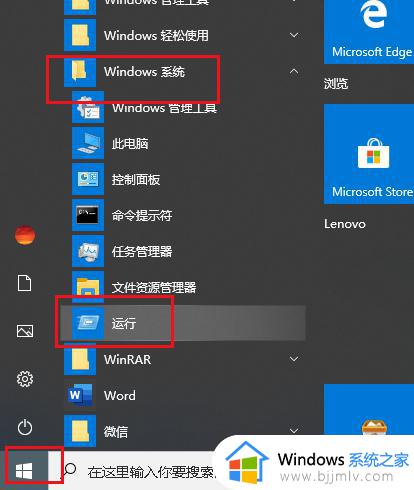
3.弹出对话框,输入services.msc,确定。
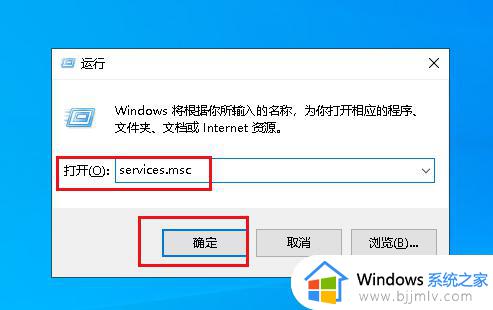
4.弹出对话框,找到Program Compatibility Assistant Service,双击打开。
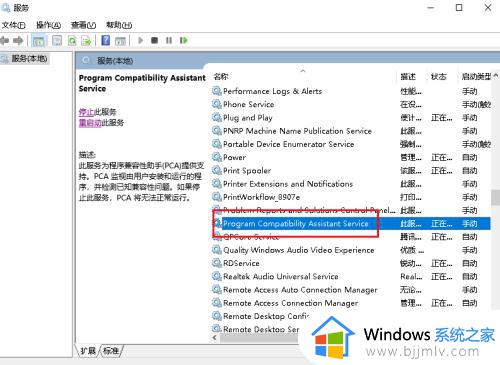
5.弹出对话框,打开类型下拉菜单,选择手动。
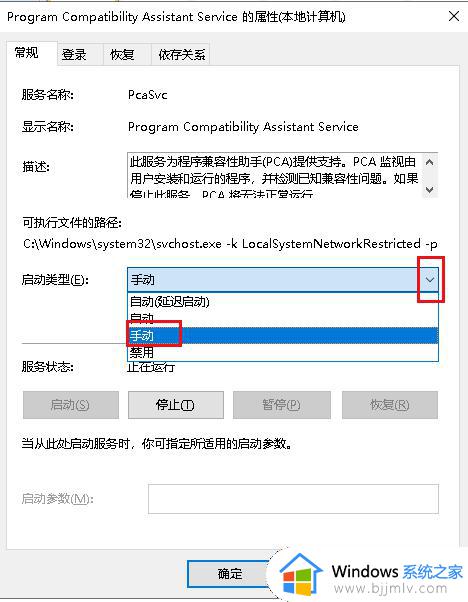
6.回到对话框,点击应用,确定。
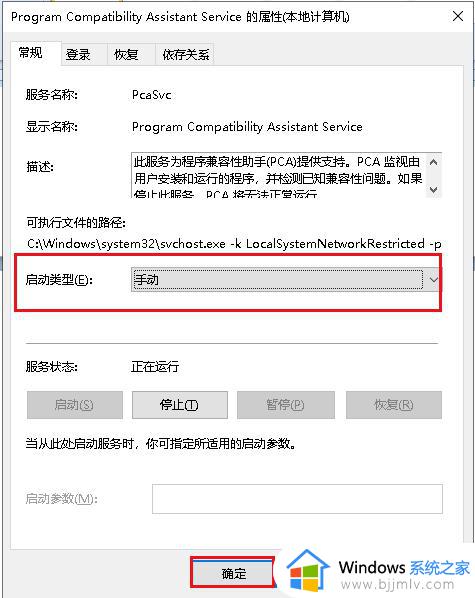
7.点击重启电脑,设置完成。
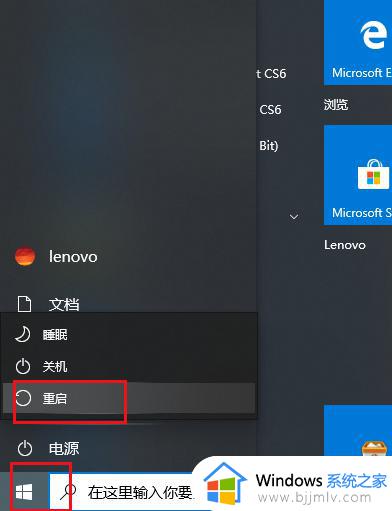
以上就是按字母键弹出各种窗口怎么关闭的相关操作,如果你遇到这个问题,不妨尝试上面的方法来解决,希望对大家有帮助。
按字母键弹出各种窗口怎么关闭 按键盘弹出各种窗口解决方法相关教程
- 电脑有广告弹窗怎么清除 关闭电脑广告弹出窗口怎么设置
- 电脑屏幕老是弹出广告和游戏怎么办 电脑屏幕总是弹出各种广告解决方法
- 电脑老弹出来垃圾广告怎么办 电脑总会弹出各种垃圾广告如何解决
- 怎么关闭用户账户控制的弹出窗口 用户账户控制弹出来的窗口怎么取消
- 怎么消除小广告弹出窗口 电脑有小广告窗弹出如何去除
- 电脑窗口切换快捷键是什么 电脑窗口切换键是哪个按键
- 电脑窗口全屏快捷键是什么 电脑窗口全屏按哪个键
- 微信电脑版消息自动弹窗怎么关闭 电脑微信消息自动弹出窗口如何解决
- 快捷切换窗口键怎么按 电脑如何快速切换窗口
- windows弹窗怎么解决 电脑弹窗不断弹出的解决方法
- 惠普新电脑只有c盘没有d盘怎么办 惠普电脑只有一个C盘,如何分D盘
- 惠普电脑无法启动windows怎么办?惠普电脑无法启动系统如何 处理
- host在哪个文件夹里面 电脑hosts文件夹位置介绍
- word目录怎么生成 word目录自动生成步骤
- 惠普键盘win键怎么解锁 惠普键盘win键锁了按什么解锁
- 火绒驱动版本不匹配重启没用怎么办 火绒驱动版本不匹配重启依旧不匹配如何处理
热门推荐
电脑教程推荐
win10系统推荐